在摄影和图像处理领域,图片的清晰度是衡量其质量的重要标准之一,由于各种原因,如手抖、相机抖动、光线不足等,我们拍摄的照片有时会变得模糊不清,幸运的是,借助Photoshop(简称PS)的强大功能,我们可以对模糊的图片进行修复,使其重新变得清晰,本文将详细介绍如何使用PS修复模糊的图片,帮助您提升照片的质量。
了解图片模糊的原因
在开始修复之前,我们需要了解图片模糊的原因,图片模糊可以分为以下几种类型:
- 运动模糊:由于拍摄对象在曝光过程中移动导致的模糊。
- 相机抖动:由于摄影师的手部不稳定或相机设置不当导致的模糊。
- 景深不足:由于光圈过大,导致景深过浅,使得部分区域模糊。
- 光学问题:镜头质量问题或对焦不准确导致的模糊。
- 数字噪点:由于高ISO设置或长时间曝光导致的噪点干扰,使得图片看起来模糊。
使用PS修复模糊的方法
锐化滤镜
PS中的“锐化”滤镜可以有效地提高图片的清晰度,以下是具体步骤:
- 打开PS软件,导入需要修复的图片。
- 选择“滤镜”菜单,然后选择“锐化”子菜单下的“智能锐化”。
- 在弹出的“智能锐化”对话框中,调整“数量”、“半径”和“减少噪点”等参数,增加“数量”可以提高图片的清晰度,但过度锐化会导致噪点增多,适当调整“半径”和“减少噪点”可以帮助我们在保持清晰度的同时减少噪点。
- 点击“确定”按钮,完成锐化操作。
高反差保留
高反差保留是一种常用的锐化技术,通过增强图像的边缘对比度来提高清晰度,以下是具体步骤:
- 复制背景图层,得到一个新的图层(Ctrl+J)。
- 选择“滤镜”菜单,然后选择“其他”子菜单下的“高反差保留”。
- 在弹出的对话框中,调整“半径”参数,较大的半径值会增强边缘对比度,但过度增强会导致图片失真,根据图片的实际情况选择合适的半径值。
- 将新图层的混合模式设置为“叠加”,这样,高反差保留的效果就会应用到原图上,从而提高清晰度。
USM锐化
USM锐化是另一种常用的锐化方法,它结合了亮度和对比度来增强边缘,以下是具体步骤:
- 复制背景图层,得到一个新的图层(Ctrl+J)。
- 选择“滤镜”菜单,然后选择“锐化”子菜单下的“USM锐化”。
- 在弹出的对话框中,调整“数量”、“半径”和“阈值”等参数,较大的数量值会增加边缘的对比度,但过度增强会导致噪点增多,适当调整这些参数可以帮助我们在保持清晰度的同时减少噪点。
- 点击“确定”按钮,完成USM锐化操作。
手动修复
对于一些特定的模糊情况,如局部模糊或特定区域的模糊,我们可以使用PS的手动修复工具来进行修复,以下是具体步骤:
- 使用“修补工具”或“克隆图章工具”来修复局部模糊区域,这些工具可以帮助我们将模糊区域覆盖或复制为周围的清晰区域。
- 使用“修复画笔工具”或“修补工具”来修复特定区域的模糊,这些工具可以帮助我们将模糊区域与周围区域进行无缝融合。
- 使用“液化”滤镜来修复因手抖等原因导致的轻微模糊,液化滤镜可以帮助我们调整图像的形状和轮廓,从而消除模糊效果。
注意事项
在使用PS修复模糊图片时,需要注意以下几点:
- 不要过度锐化:过度锐化会使图片看起来不自然,甚至产生噪点和伪影,在修复过程中要适度调整参数。
- 保持图片的自然性:在修复模糊图片时,要尽量保持图片的自然性和真实性,不要过度修饰或改变图片的原貌。
- 备份原始文件:在进行任何修复操作之前,建议先备份原始文件,这样即使修复失败,也可以恢复原始文件。
- 学习更多技巧:PS是一款功能强大的软件,除了上述方法外还有许多其他技巧可以用来修复模糊图片,建议多学习和尝试不同的方法和技术。








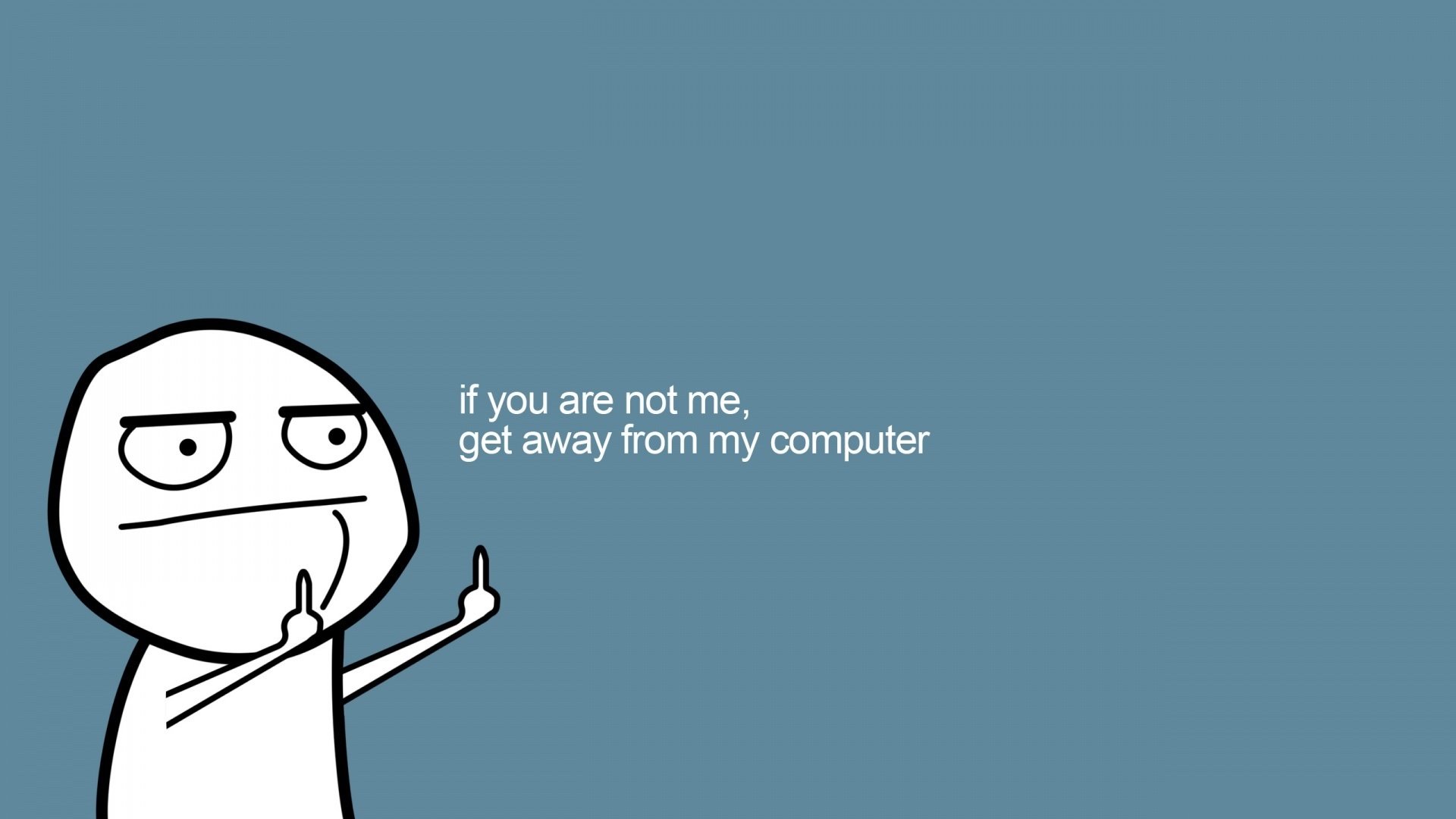





 京公网安备11000000000001号
京公网安备11000000000001号 鲁ICP备16037850号-3
鲁ICP备16037850号-3
还没有评论,来说两句吧...